- Autor Abigail Brown [email protected].
- Public 2023-12-17 06:57.
- Ostatnio zmodyfikowany 2025-01-24 12:20.
Co warto wiedzieć
- Cofnij udostępnianie linków: Otwórz menu Plik > Udostępnij. Wybierz Zmień z sekcji Pobierz link. Wybierz Ograniczone > Gotowe.
- Cofnij udostępnianie przez e-mail: Otwórz menu Plik > Udostępnij. Otwórz menu rozwijane obok imienia i nazwiska każdej osoby. Wybierz Usuń > Zapisz.
- Udostępniaj zbiorczo: zaznacz dokumenty i otwórz menu Udostępnij. Następnie postępuj zgodnie z powyższymi instrukcjami.
W tym artykule opisano, jak anulować udostępnianie dokumentu Google lub wielu dokumentów. Te wskazówki dotyczą użytkowników komputerów stacjonarnych w dowolnym systemie operacyjnym oraz użytkowników iOS i Android.
Jak anulować udostępnianie dokumentu Google
Cofnięcie udostępniania udostępnionego dokumentu jest tak proste, jak jego udostępnianie. Wystarczy kilka kliknięć, aby cofnąć udostępnianie i uczynić go niedostępnym dla nikogo oprócz Ciebie.
Ponieważ istnieją dwa podstawowe sposoby udostępniania dokumentów z Dokumentów Google, omówimy proces anulowania udostępniania w obu przypadkach. Na dole tej strony znajdują się wskazówki dotyczące zbiorczego zaprzestania udostępniania, przydatne, jeśli chcesz, aby kilka dokumentów było jednocześnie prywatnych.
Cofnij udostępnianie linków
Jeśli udostępniasz dokument za pośrednictwem linku, aby każdy mógł uzyskać do niego dostęp, nawet jeśli nie jest zalogowany na swoim koncie Google, wykonaj następujące czynności (jeśli nie masz pewności, po prostu wykonaj i zobacz, czy dotyczy to Twojej sytuacji):
-
Po otwarciu dokumentu wybierz Udostępnij w prawym górnym rogu Dokumentów Google lub otwórz File > Udostępnij menu.

Image Jeśli używasz aplikacji mobilnej, dotknij ikony osoby w prawym górnym rogu.
-
Wybierz Zmień z sekcji Pobierz link.

Image Użytkownicy urządzeń mobilnych powinni dotknąć sekcji Kto ma dostęp na dole.
Jeśli w tej sekcji jest napisane Każdy, to są kroki, które chcesz wykonać. Jeśli brzmi Ograniczone, musisz udostępnić go określonym osobom - zobacz następny zestaw wskazówek poniżej.
-
Wybierz Ograniczone z menu rozwijanego.

Image Dotknij Zmień w aplikacji mobilnej, aby znaleźć to menu.
- Wybierz Gotowe (jeśli go widzisz), aby zamknąć ustawienia udostępniania.
Cofnij udostępnianie przez e-mail
Zrób to, jeśli dodałeś osoby do listy udostępniania, wprowadzając ich adresy e-mail. Możesz cofnąć udostępnianie dokumentu określonym osobom lub wszystkim.
-
Otwórz dokument, a następnie użyj menu Plik > Udostępnij lub dużego Udostępnij w prawym górnym rogu, aby otworzyć ustawienia udostępniania.
Użyj ikony osoby w prawym górnym rogu, jeśli korzystasz z aplikacji mobilnej.
-
Użyj menu po prawej stronie osoby, której udostępniasz plik, aby wybrać Usuń.

Image Powtórz ten krok dla wszystkich na liście, jeśli chcesz, aby ten dokument był całkowicie prywatny.
Użytkownicy telefonów komórkowych powinni dotknąć sekcji Kto ma dostęp na dole, a następnie dotknąć imienia osoby, aby znaleźć opcję Usuń.
Jak widać, istnieją inne opcje udostępniania, więc jeśli chcesz, aby dana osoba miała pewien poziom dostępu, możesz wybrać Viewer zamiast całkowicie cofnąć udostępnianie.
-
Wybierz Zapisz, jeśli go widzisz.
Jak wyłączyć zbiorczo udostępnianie Dokumentów Google
Czy masz dużo plików do cofnięcia udostępnienia? Powyższe instrukcje są odpowiednie dla kilku dokumentów, ale jeśli masz cały folder rzeczy, które chcesz ustawić jako prywatne, możesz wybrać je wszystkie naraz, aby wykonać działania zbiorcze.
Jeśli nie masz pewności, które dokumenty są udostępniane, przejdź do sekcji na dole tej strony, aby dowiedzieć się więcej o tym, jak to zrobić.
- Otwórz Dysk Google na komputerze i przejdź do miejsca, w którym znajdują się udostępnione pliki.
- Podświetl dokumenty, dla których chcesz edytować ustawienia udostępniania. Możesz to zrobić, wybierając jedną, a następnie używając Ctrl (odpowiednik Command w systemie MacOS) do wybrania pozostałych lub Ctrl +A, aby pobrać je wszystkie, lub klikając prawym przyciskiem myszy folder zawierający dokumenty.
-
Wybierz Udostępnij.

Image -
Aby usunąć adres e-mail, użyj menu po prawej stronie osoby, którą chcesz usunąć z udziału i wybierz Usuń.

Image Aby usunąć udostępnione łącza, wybierz Zmień na dole, a następnie wybierz Każda osoba mająca łącze pod dokumentem, który ma być prywatny, i wybierz Ograniczone.

Image - Wybierz Gotowe lub Zapisz.
Jak znaleźć wszystkie udostępnione dokumenty Google
Google niestety nie udostępnia prostej, jednostronicowej listy wszystkiego, co udostępniasz. Choć fajnie byłoby zobaczyć na pierwszy rzut oka, które dokumenty nie są prywatne, aby można było dostosować ustawienia udostępniania, istnieją tylko dwie metody sankcjonowane przez Google i żadna z nich nie jest bardzo pomocna.
Jeśli nie masz zbyt wielu plików na Dysku Google, najlepszym sposobem zidentyfikowania udostępnianych plików jest otwarcie Dysku Google i przewinięcie wszystkiego w poszukiwaniu ikony udostępniania (dwie głowy). Wskazuje to dowolny poziom udostępniania, więc jeśli jest dostępny za pośrednictwem linku lub udostępniony jednej lub większej liczbie osób za pośrednictwem poczty e-mail, ikona go zdradzi.
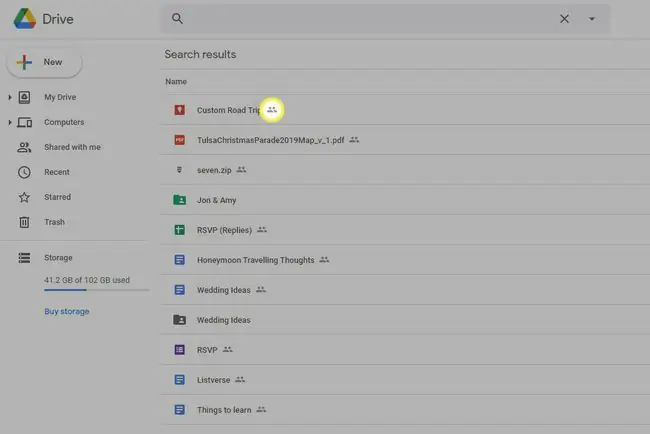
Inną metodą jest użycie filtra wyszukiwania w celu znalezienia plików udostępnionych określonej osobie. Użyj strzałki obok paska wyszukiwania u góry Dysku Google, aby otworzyć opcje wyszukiwania, a następnie wprowadź adres e-mail osoby w polu Udostępnione, a następnie SZUKAJ
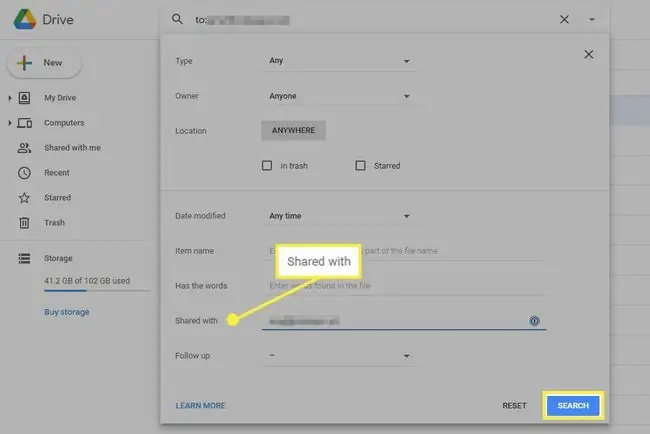
Są to jedyne opcje Google do lokalizowania udostępnionych plików. Mimo to Filewatch to świetna alternatywa, która skanuje cały dysk i porządkuje każdy udostępniony plik w kategorie według tego, kto ma dostęp. Dwie przydatne kategorie to Publiczne w sieci i Każdy, kto ma link
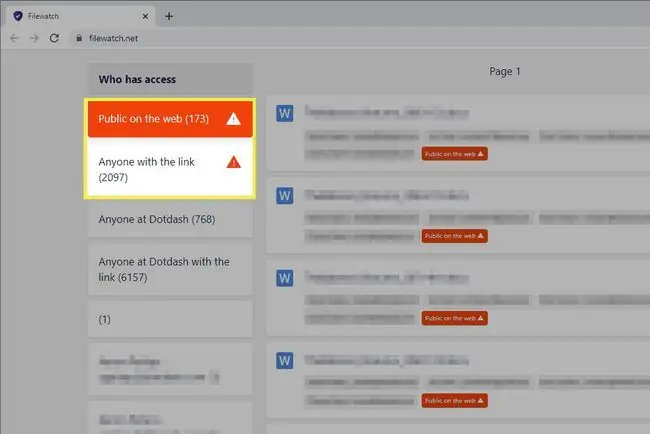
Każdy wybrany dokument zostanie otwarty w Dokumentach Google w nowej karcie. Wykonaj powyższe kroki, aby ustawić go jako prywatny.






